تكوين إعدادات التأمين اللاسلكي على WAP
المقدمة
يعد تكوين الأمان اللاسلكي على نقطة الوصول اللاسلكية (WAP) أمرا أساسيا للغاية لحماية الشبكة اللاسلكية من الدخلاء الذين قد يخالفون خصوصية أجهزتك اللاسلكية وكذلك نقل البيانات عبر الشبكة اللاسلكية. يمكنك تكوين التأمين اللاسلكي على شبكتك اللاسلكية عن طريق إعداد مرشح MAC، و Wi-Fi Protected Access (WPA/WPA2) شخصي، و WPA/WPA2 مؤسسي.
يتم إستخدام تصفية MAC لتصفية العملاء اللاسلكيين للوصول إلى الشبكة باستخدام عناوين MAC الخاصة بهم. سيتم تكوين قائمة عملاء للسماح بالعناوين الموجودة في القائمة أو حظرها للوصول إلى الشبكة، حسب تفضيلاتك. لمعرفة المزيد حول تصفية MAC، انقر هنا.
يعد WPA/WPA2 Personal و WPA/WPA2 Enterprise بروتوكولات أمان تستخدم لحماية الخصوصية من خلال تشفير البيانات المنقولة عبر الشبكة اللاسلكية. يتوافق WPA/WPA2 مع معياري IEEE 802. 11E و 802. 11i. مقارنة ببروتوكول تأمين الخصوصية المكافئة للتوصيل السلكي (WEP)، فإن WPA/WPA2 قد حسن ميزات المصادقة والتشفير.
WPA/WPA2 شخصي للاستخدام المنزلي و WPA/WPA2 Enterprise مخصص للشبكة التجارية. يوفر WPA/WPA2 مؤسسي أمانا وتحكما مركزيا أكبر في الشبكة مقارنة مع WPA/WPA2 الشخصي.
في هذا السيناريو، سيتم تكوين التأمين اللاسلكي على بروتوكول WAP لحماية الشبكة من الدخلاء باستخدام إعدادات WPA/WPA2 الشخصية وإعدادات المؤسسة.
الهدف
يهدف هذا مادة أن يبدي أنت كيف أن يشكل WPA/WPA2 شخصي و مؤسسي أمن بروتوكولات أن يحسن أمن وخصوصية شبكتك اللاسلكية.
ملاحظة: تفترض هذه المقالة أنه قد تم بالفعل إنشاء معرف مجموعة الخدمة (SSID) أو شبكة محلية لاسلكية (WLAN) على WAP.
الأجهزة القابلة للتطبيق
- WAP100 Series
- WAP300 Series
- WAP500 Series
إصدار البرامج
- 1.0.2.14 - WAP131، WAP351
- 1.0.6.5 - WAP121، WAP321
- 1.3.0.4 - WAP371
- 1.1.0.7 - WAP150، WAP361
- 1.2.1.5 - WAP551، WAP561
- 1.0.1.11 - WAP571، WAP571E
تشكيل إعدادات التأمين اللاسلكي
تكوين WPA/WPA2 شخصي
الخطوة 1. سجل الدخول إلى الأداة المساعدة المستندة إلى الويب لنقطة الوصول واختر لاسلكي > الشبكات.
ملاحظة: في الصورة أدناه، تستخدم الأداة المساعدة المستندة إلى الويب ل WAP361 كمثال. قد تختلف خيارات القائمة حسب طراز جهازك.

الخطوة 2. تحت منطقة نقاط الوصول الظاهرية (SSIDs)، حدد خانة الاختيار الخاصة ب SSID التي تريد تكوينها وانقر فوق تحرير.
ملاحظة: في هذا المثال، يتم إختيار VAP1.
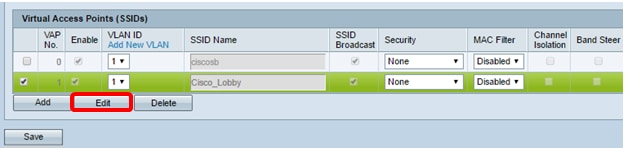
الخطوة 3. انقر فوق WPA شخصي من القائمة المنسدلة أمان.

الخطوة 4. أختر إصدار WPA (WPA-TKIP أو WPA2-AES) بوضع علامة في خانة الاختيار. يمكن إختيار وحدتين في آن واحد.
- WPA-TKIP — أداة سلامة المفاتيح المؤقتة لوصول Wi-Fi المحمي. تحتوي الشبكة على بعض محطات العميل التي تدعم بروتوكول أمان WPA و TKIP الأصلي فقط. لاحظ أنه لا يسمح باختيار WPA-TKIP فقط لنقطة الوصول طبقا لأحدث متطلبات تحالف Wi-Fi.
- WPA2-AES — معيار التشفير المتقدم للوصول المحمي عبر شبكة Wi-Fi. تدعم جميع محطات العميل الموجودة على الشبكة بروتوكول WPA2 و AES-CCMP cipher/الأمان. يوفر إصدار WPA هذا أفضل تأمين لكل معيار IEEE 802.11i. طبقا لأحدث متطلبات تحالف Wi-Fi، يجب على WAP دعم هذا الوضع طوال الوقت.
ملاحظة: لهذا المثال، يتم تحديد مربعي التأشير.

الخطوة 5. قم بإنشاء كلمة مرور تتكون من 8-63 حرف وأدخلها في حقل المفتاح.

ملاحظة: يمكنك تحديد مربع إظهار المفتاح كنص واضح لإظهار كلمة المرور التي قمت بإنشائها.
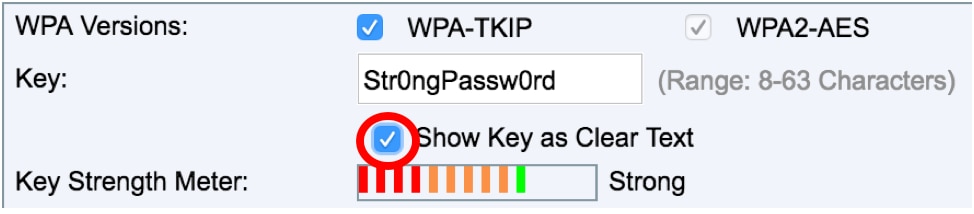
يدخل خطوة 6. (إختياري) في ال broadcast مفتاح معدل تحديث مجال، قيمة أو الفاصل الزمني الذي يتم فيه تحديث مفتاح البث (مجموعة) للعملاء المرتبطين مع VAP هذا. التقصير 300 ثاني والنطاق الصحيح هو من 0 إلى 86400 ثاني. تشير القيمة 0 إلى أن مفتاح البث لم يتم تحديثه.

الخطوة 7. انقر فوق حفظ.
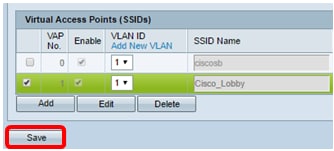
لقد انتهيت الآن من تكوين WPA Personal على WAP الخاص بك.
تكوين WPA/WPA2 Enterprise
الخطوة 1. سجل الدخول إلى الأداة المساعدة المستندة إلى الويب لنقطة الوصول واختر لاسلكي > الشبكات.
ملاحظة: في الصورة أدناه، تستخدم الأداة المساعدة المستندة إلى الويب ل WAP361 كمثال.
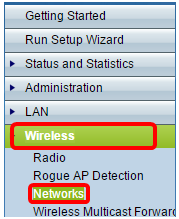
الخطوة 2. ضمن منطقة "نقاط الوصول الظاهرية" (SSIDs)، تحقق من SSID التي تريد تكوينها وانقر فوق زر تحرير الموجود أسفله.

الخطوة 3. أختر WPA Enterprise من القائمة المنسدلة أمان.

الخطوة 4. أختر إصدار WPA (WPA-TKIP و WPA2-AES وتمكين المصادقة المسبقة).
- قم بتمكين المصادقة المسبقة— إذا أخترت WPA2-AES فقط أو كلا WPA-TKIP و WPA2-AES كإصدار WPA، يمكنك تمكين المصادقة المسبقة لعملاء WPA2-AES. حدد هذا الخيار إذا كنت تريد أن يرسل عملاء WPA2 اللاسلكيين حزم مصادقة مسبقة. يتم نقل معلومات المصادقة المسبقة من جهاز WAP الذي يستخدمه العميل حاليا إلى جهاز WAP الهدف. يمكن أن يساعد تمكين هذه الميزة في تسريع المصادقة للعملاء المتجولين الذين يتصلون بنقاط وصول متعددة (AP).
ملاحظة: لا ينطبق هذا الخيار إذا حددت WPA-TKIP لإصدارات WPA لأن WPA الأصلي لا يدعم هذه الميزة.
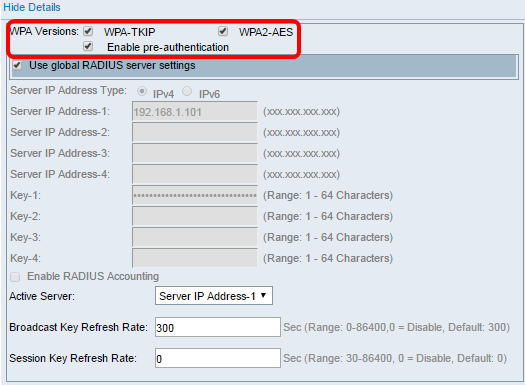
الخطوة 5. (إختياري) قم بإلغاء تحديد خانة الاختيار إستخدام إعدادات خادم RADIUS العمومية لتحرير الإعدادات.

الخطوة 6. (إختياري) انقر فوق زر الاختيار لنوع عنوان IP الصحيح للخادم.
ملاحظة: يتم إختيار IPv4 لهذا المثال.

الخطوة 7. أدخل عنوان IP الخاص بخادم RADIUS في حقل عنوان IP للخادم.
ملاحظة: لهذا المثال، يتم إستخدام 192.168.1.101.
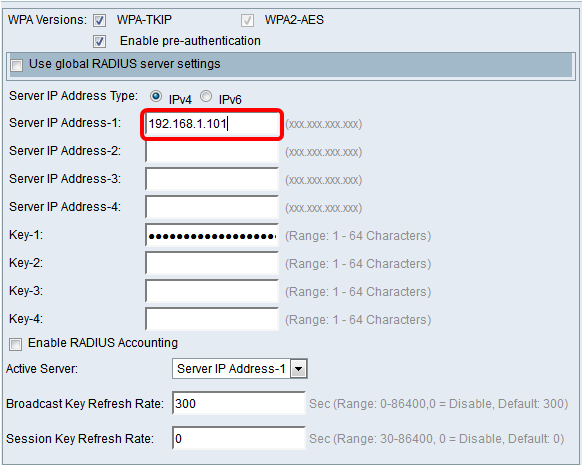
الخطوة 8. دخلت في المفتاح مجال، الكلمة المفتاح يماثل ك RADIUS نادل أن ال WAP يستعمل أن يصادق إلى ال RADIUS نادل. يمكنك إستخدام من 1 إلى 64 حرف أبجدي رقمي قياسي وحروف خاصة.
ملاحظة: المفاتيح حساسة لحالة الأحرف ويجب أن تطابق المفتاح الذي تم تكوينه على خادم RADIUS.
الخطوة 9. (إختياري) كرر الخطوات 7-8 لكل خادم RADIUS في الشبكة التي تريد أن يتصل بها WAP.

الخطوة 10. (إختياري) حدد خانة الاختيار EnableRADIUS Accounting لتمكين تعقب وقياس الموارد التي استهلكها المستخدم (وقت النظام، مقدار البيانات المرسلة). سيتيح تمكين هذه الميزة حساب RADIUS لكل من الخوادم الأساسية وخوادم النسخ الاحتياطي.

الخطوة 11. انقر.
لقد انتهيت الآن من تكوين أمان WPA/WPA2 Enterprise بنجاح على WAP الخاص بك.
محفوظات المراجعة
| المراجعة | تاريخ النشر | التعليقات |
|---|---|---|
1.0 |
13-Dec-2018 |
الإصدار الأولي |
 التعليقات
التعليقات